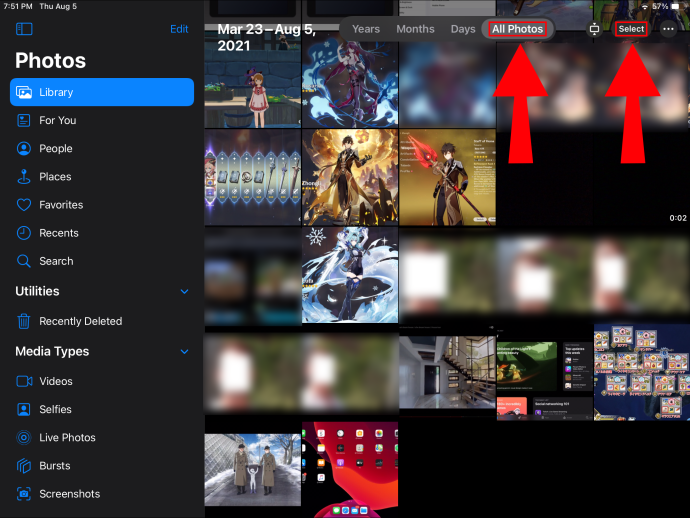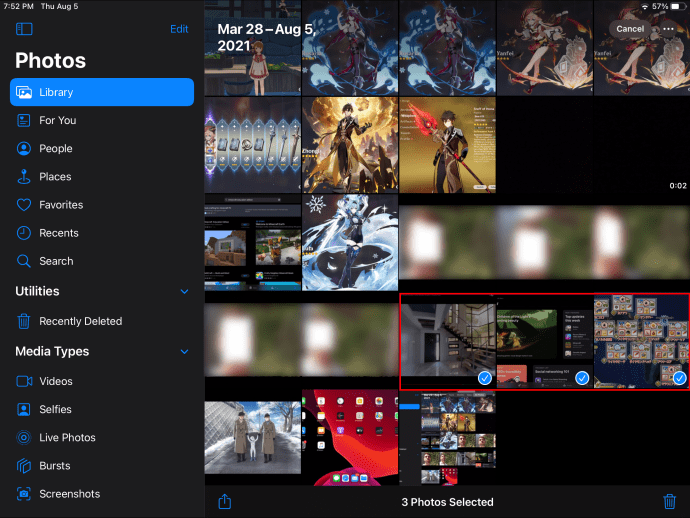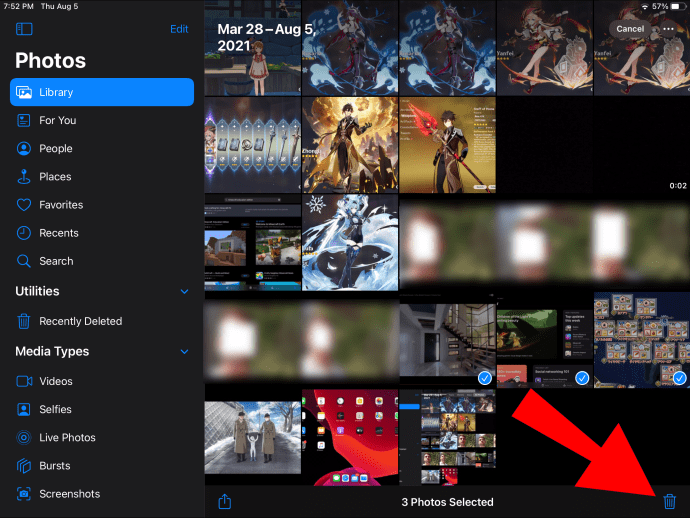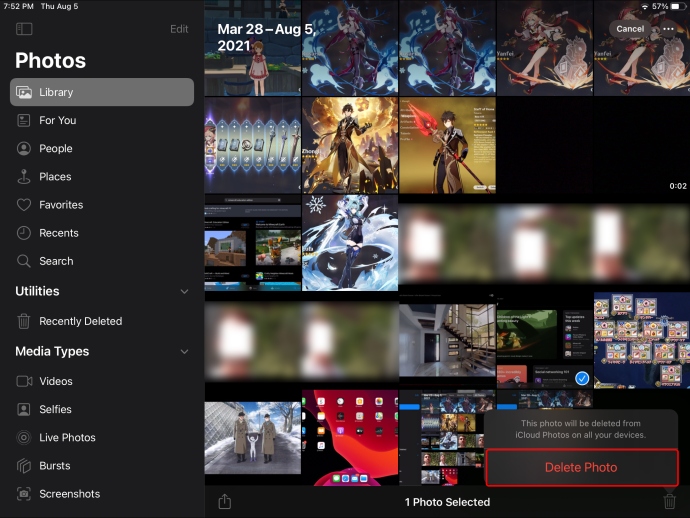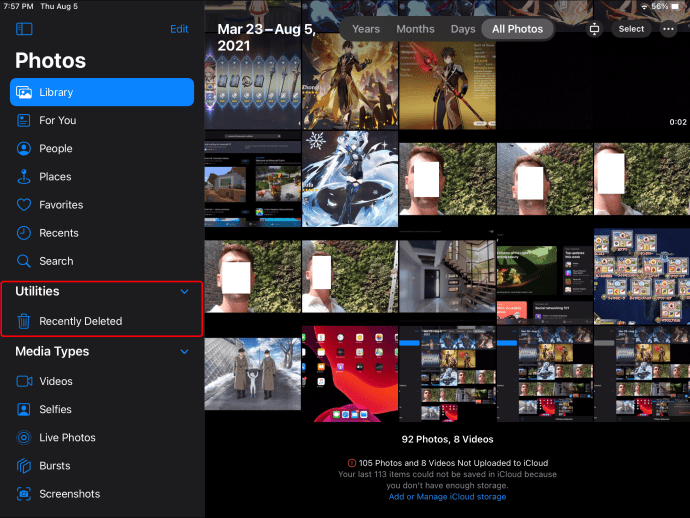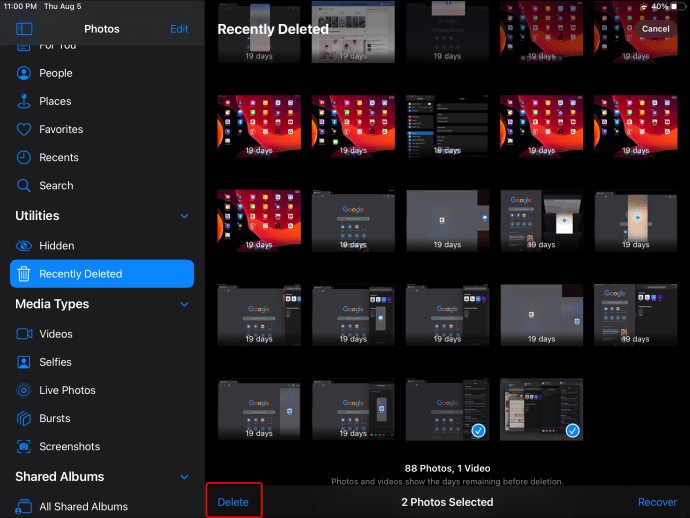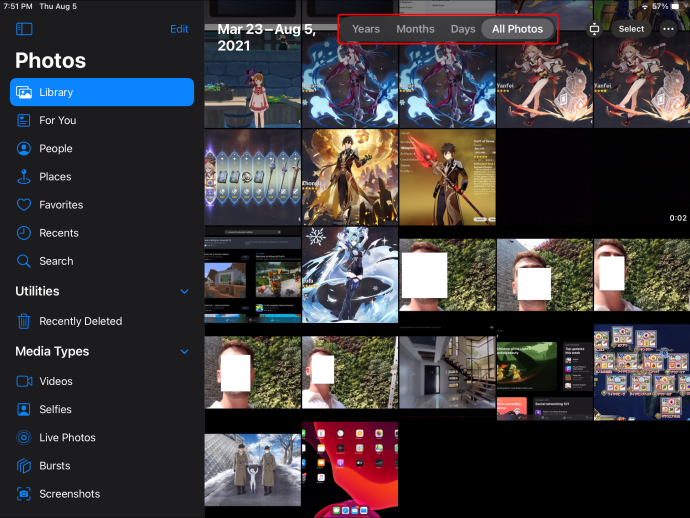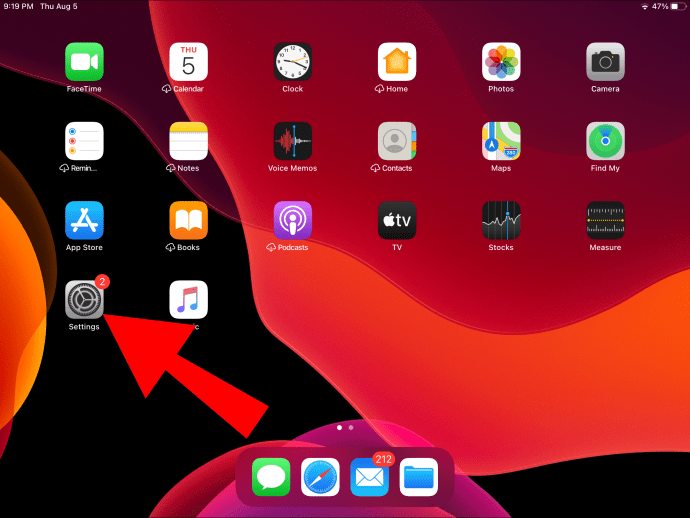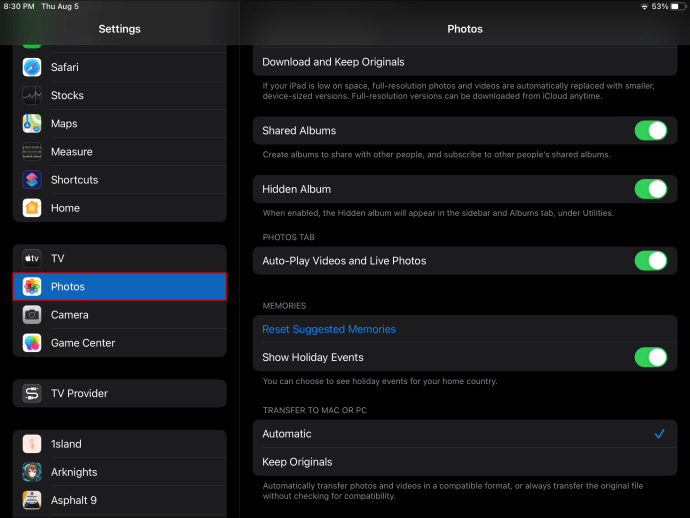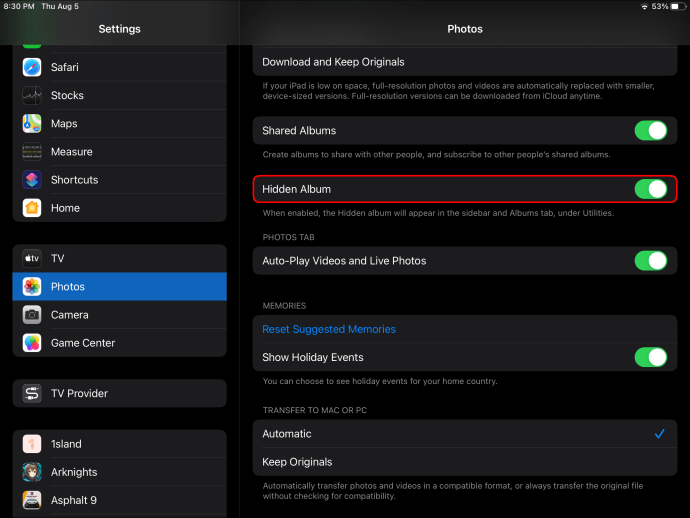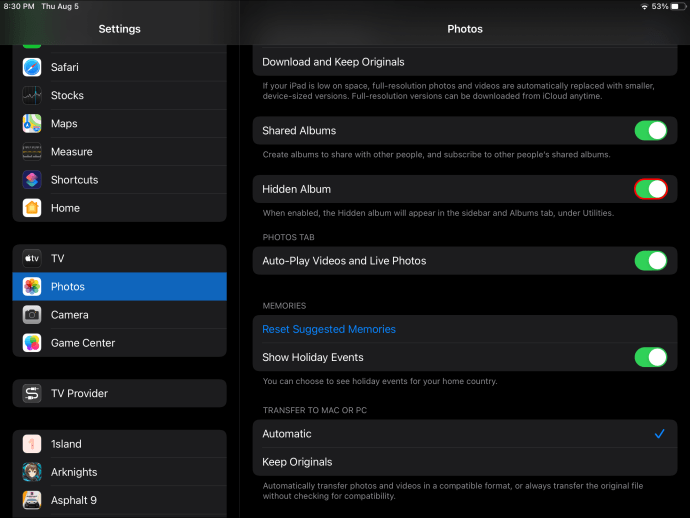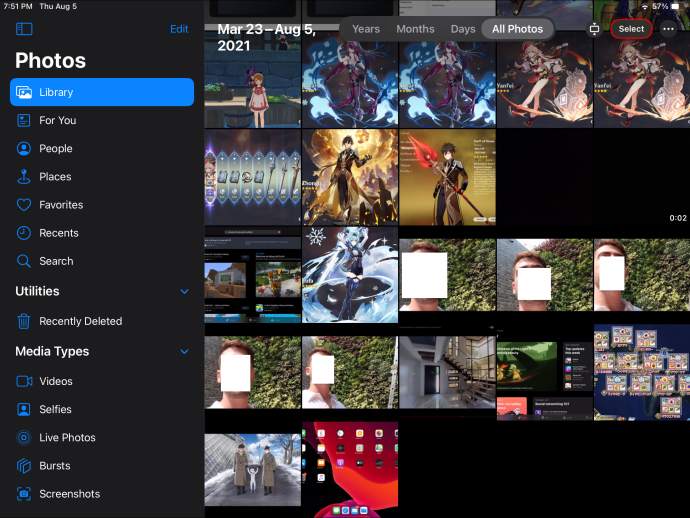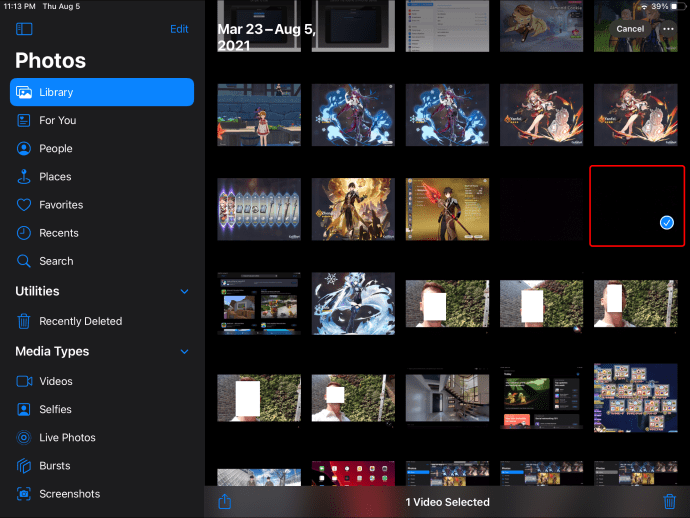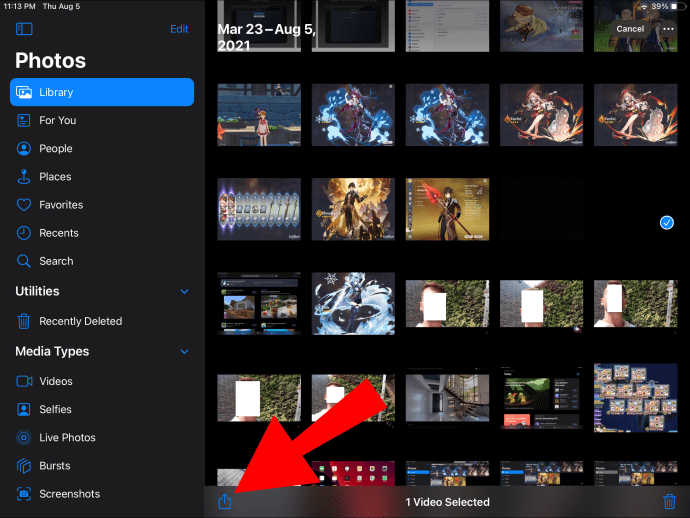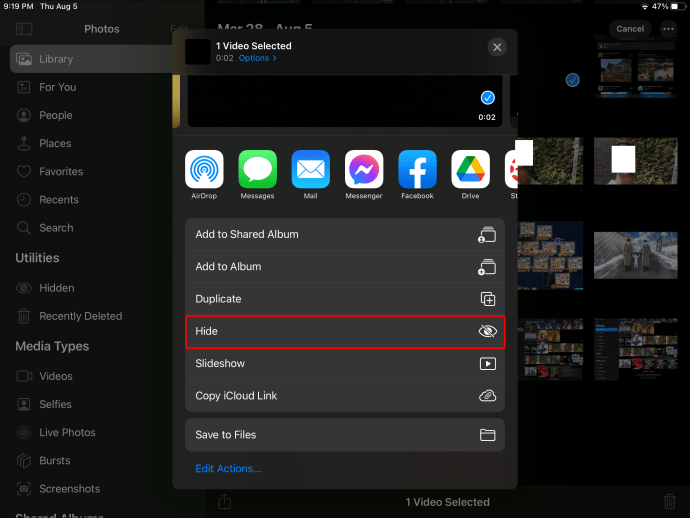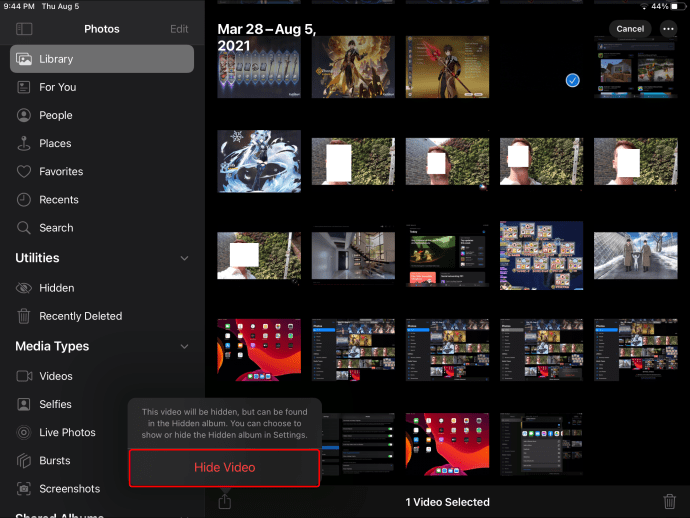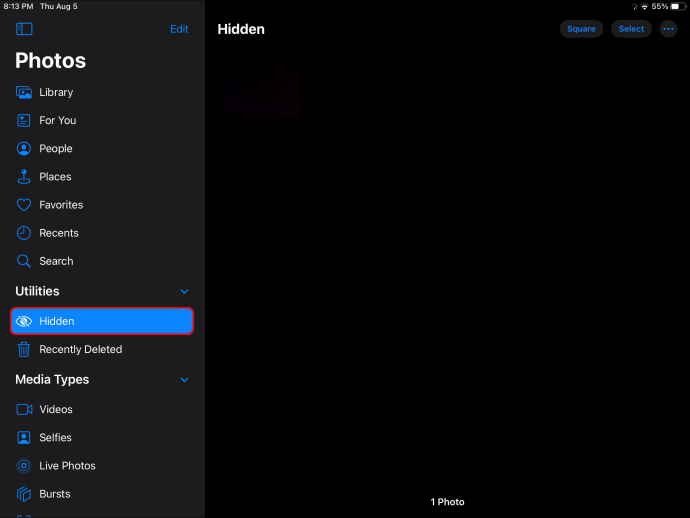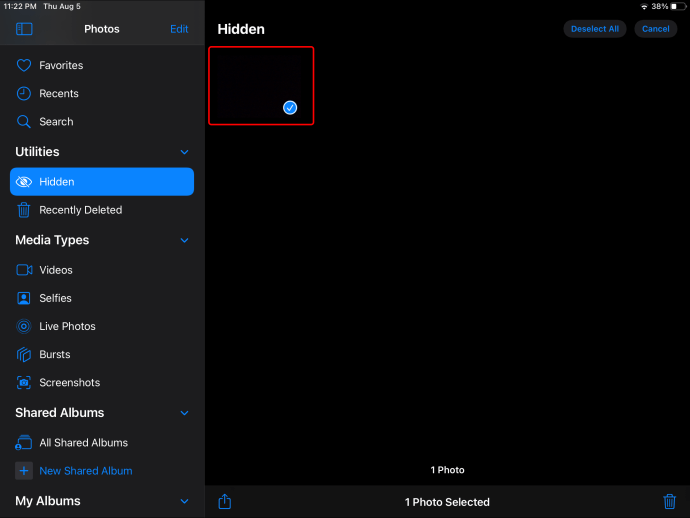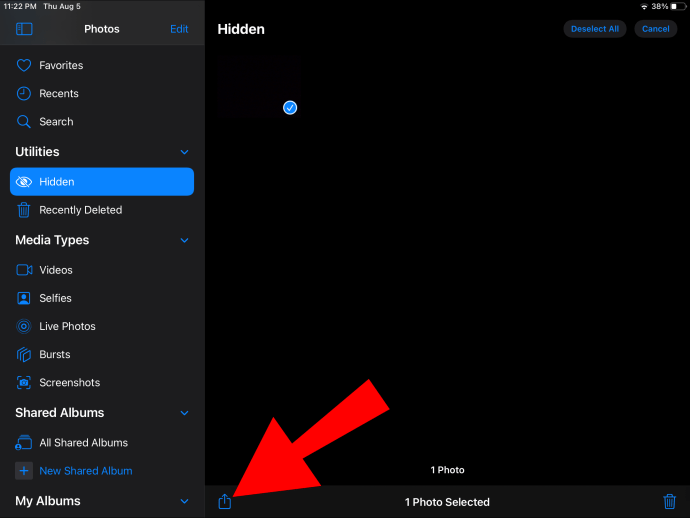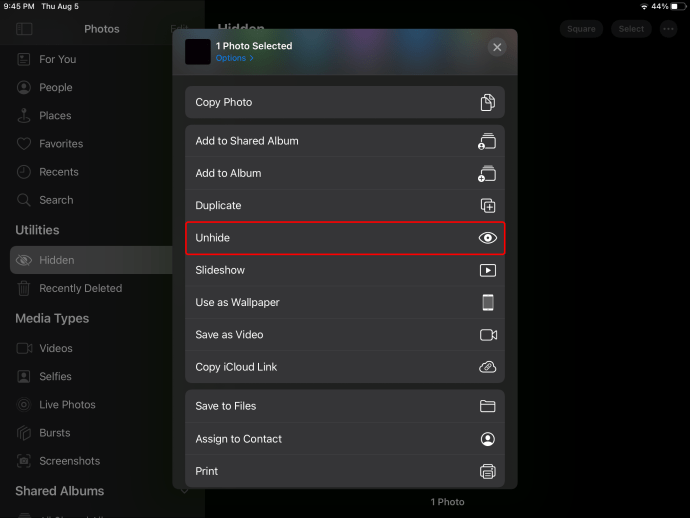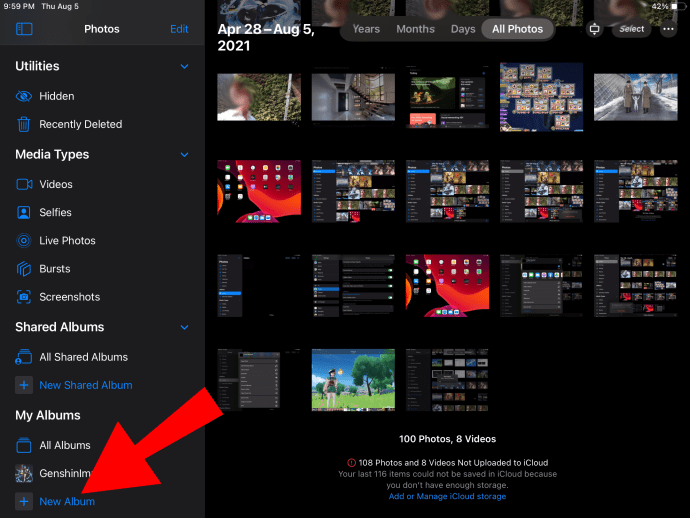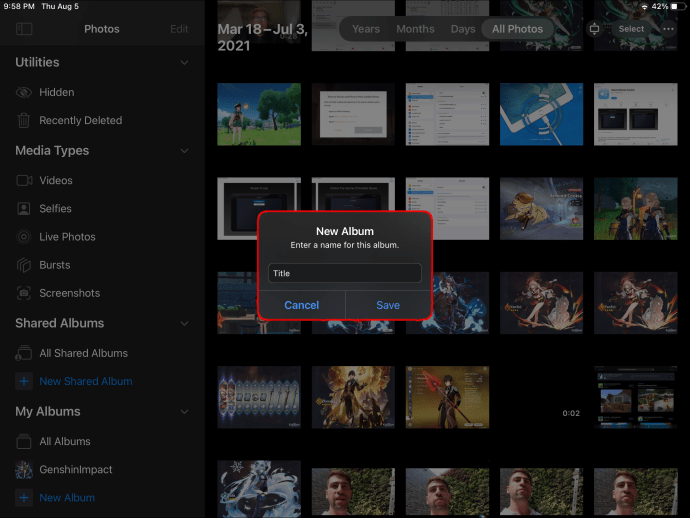A 16 GB-tól 1 TB-ig terjedő tárhellyel az iPad nagyszerű lehetőséget kínál fényképek és videók megtekintésére és tárolására. De rövid időn belül a fényképgyűjtemény exponenciálisan növekedhet, és még ekkora helyhez is túl sok lesz, különösen, ha sok alkalmazással is rendelkezik.
Ha szeretné tudni, hogyan törölhet fényképeket az iPad készülékről, és növelheti tárhelyét, ebben a cikkben bemutatjuk ennek különféle módjait. Tudta például, hogy a Fotó alkalmazás fotótartalom szerint kategorizálja a fotókat, beleértve az emberek arcát is? Megmutatjuk, hogyan törölheti fotóit arcok és helyek alapján, és végigvezeti Önt a Fotó alkalmazás néhány más nagyszerű funkcióján, amellyel kezelheti fotóit.
Az összes fénykép törlése iPadről
Mielőtt rátérnénk az összes iPad-fotó törlésére, néhány dolgot meg kell jegyeznünk:
- A fotók törlése után a „Legutóbb törölt” albumba kerülnek, majd 30 nap elteltével végleg törlődnek.
- Ha engedélyezi az iCloud Photos szolgáltatást, és töröl egy fényképet iPadjén, az törlődik a többi iCloud-kompatibilis eszközről.
A fényképek törlése előtt fontolja meg, hogy készítsen biztonsági másolatot róluk vagy azokról, amelyeket meg szeretne tartani.
Az összes fénykép törlése az iPad készülékről:
- Indítsa el a Photos alkalmazást.

- Válassza az „Összes fotó”, majd a „Kiválasztás” lehetőséget.
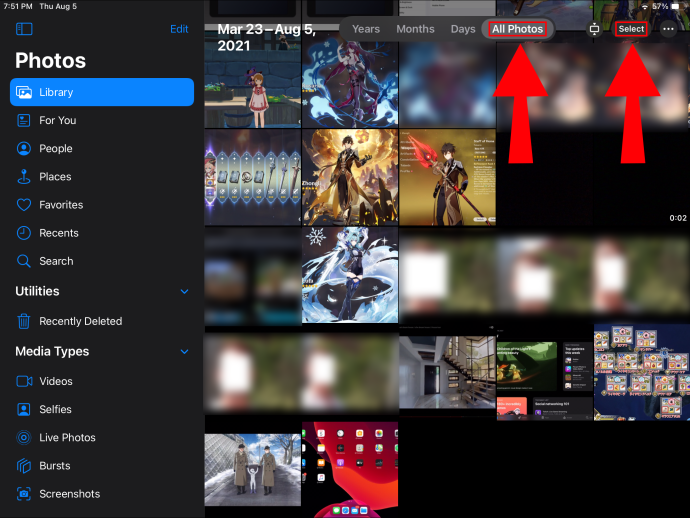
- Koppintson több fényképre, vagy csúsztassa az ujját több fotón a kijelöléséhez.
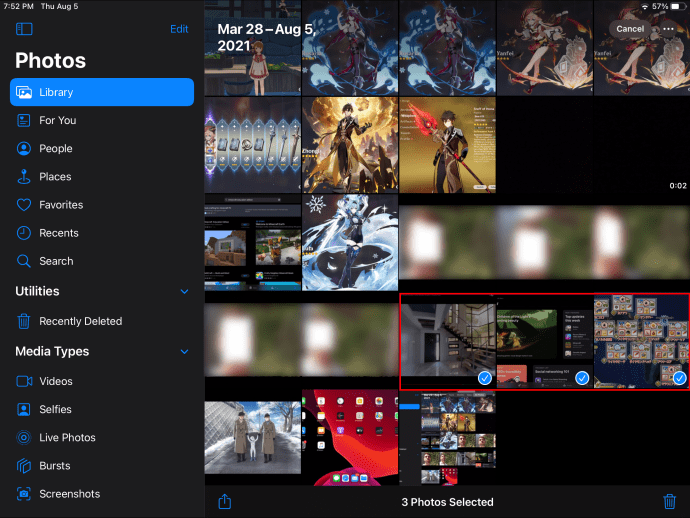
- Koppintson a Kuka ikonra.
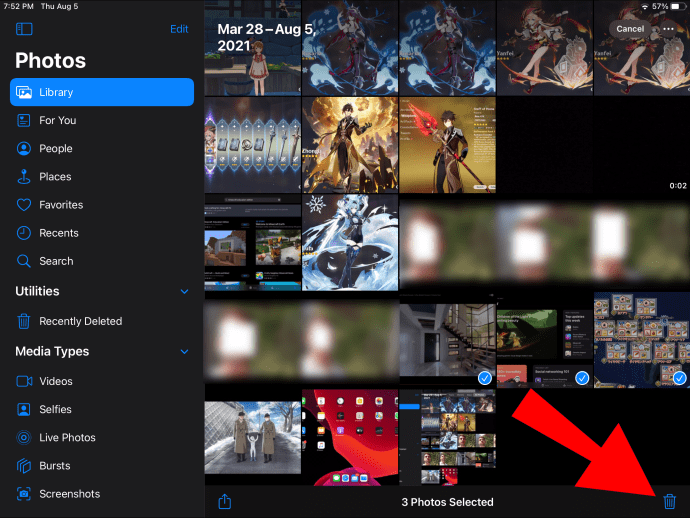
- Erősítse meg a fényképek törlését.
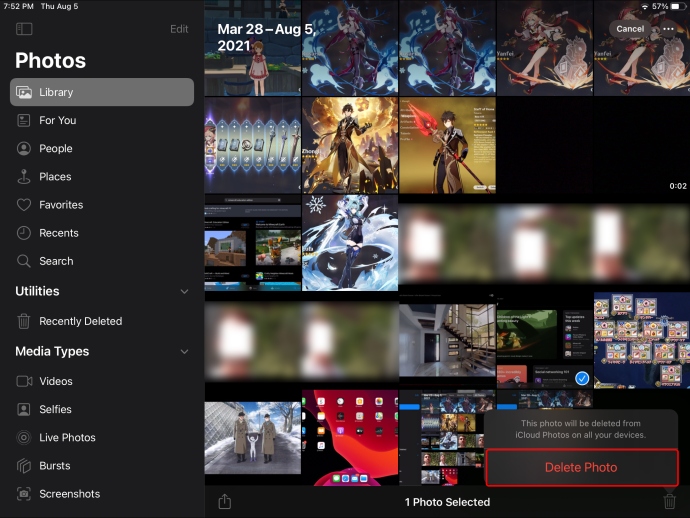
Lehetséges az összes fényképet egyszerre törölni az iPaden?
Egyszerre törölheti az összes fotót, miután áthelyezte őket a „Nemrég törölt” albumba. Előtte lehetősége van egyszerre több fotót is kijelölni törlésre:
- A Fotók alkalmazásban válassza az „Összes fotó”, majd a „Kiválasztás” lehetőséget.
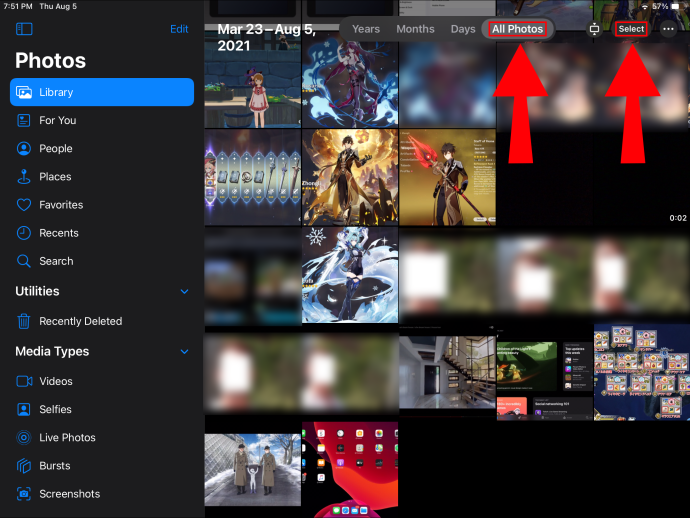
- Koppintson több fényképre, vagy csúsztassa az ujját több fotón a kijelöléséhez.
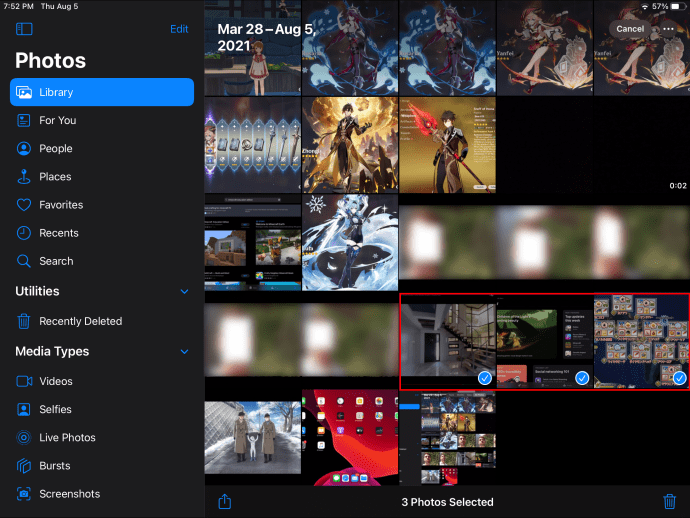
- Koppintson a Kuka ikonra.
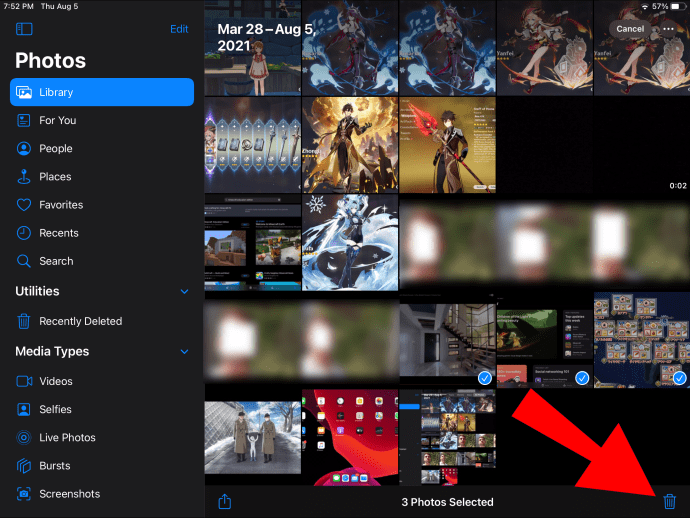
- Erősítse meg a kiválasztott fényképek törléséhez.
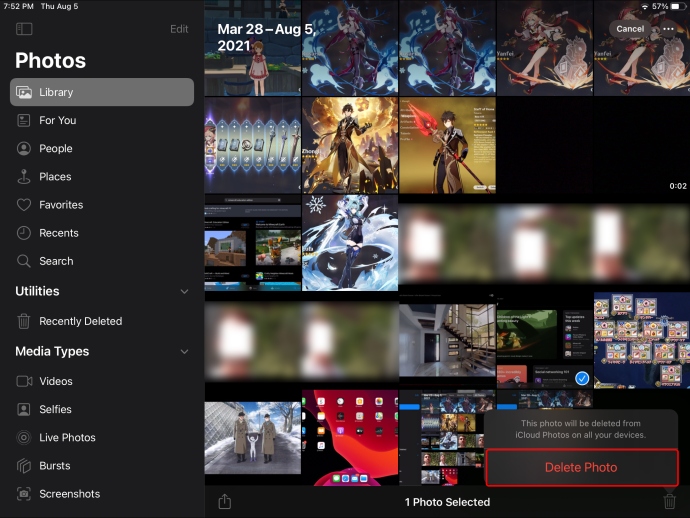
Ezután az összes törléséhez a „Nemrég törölt” közül:
- Válassza az „Albumok” lapot.

- Válassza a „Nemrég törölt” album opciót, majd a „Kiválasztás” lehetőséget.
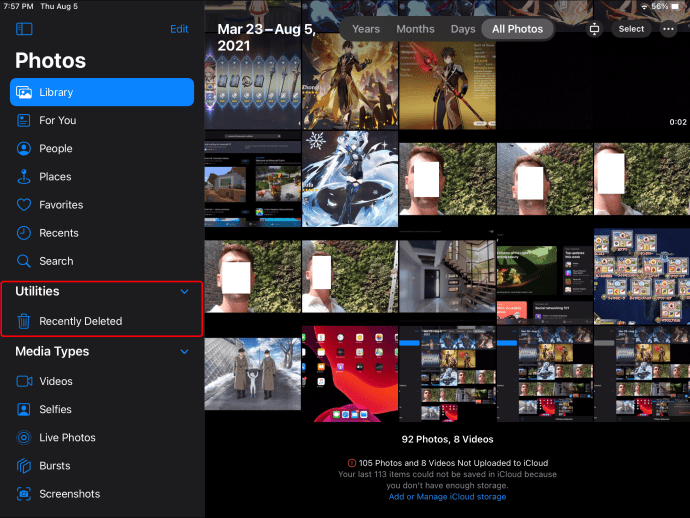
- Válassza ki a törölni kívánt „Fotókat”, vagy válassza az „Összes törlése” lehetőséget.
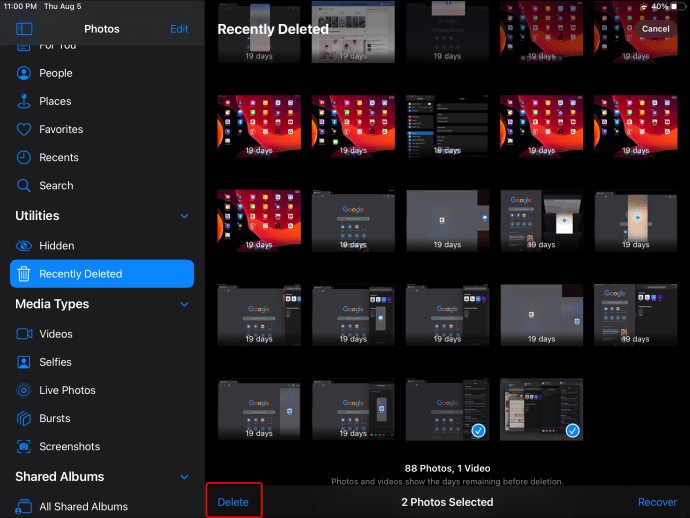
- Az ellenőrzéshez érintse meg ismét a „Törlés” gombot.
Navigáció a Photo Apps alkalmazásban
A napok, hónapok és évek közötti navigálás az iPaden:
- Indítsa el a Photos alkalmazást.

- A bal alsó sarokban válassza a „Könyvtár” lapot.

- Válassza ki a megtekinteni kívánt idővonal nézetet, például „Napok”, „Hónapok”, „Évek” vagy „Minden fénykép”.
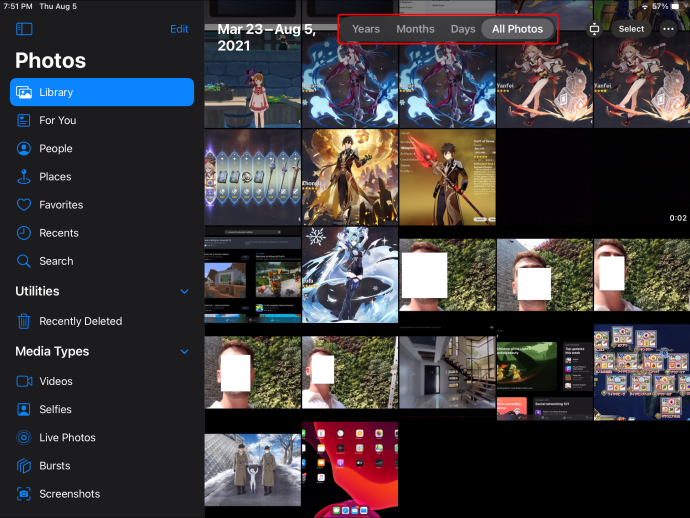
- Ha az „Évek” lehetőséget választja, a rendszer a „Hónapok” részre bontja ki.
- Ha a „Hónapok” lehetőséget választja, a rendszer a „Napok” részre bontja ki.
- Ha kiválaszt egy fényképet, az összes azon a napon készült kép megjelenik.
- Lépjen ki a nézetből a „Napok”, „Hónapok” vagy „Évek” lehetőség kiválasztásával a Fotó lapok feletti menüsorban.
A képek helyszíneinek térképen keresztüli megtekintéséhez:
- A Fotókban érintse meg a „Könyvtár” fület.
- Válassza ki a „Napok” vagy a „Hónapok” nézetet a gyűjtemény bélyegképén megjelenő gomb segítségével.
- Válassza a „Térkép megjelenítése” lehetőséget.
A „Rejtett album” megjelenítéséhez vagy elrejtéséhez:
- iPaden indítsa el a „Beállítások” alkalmazást.
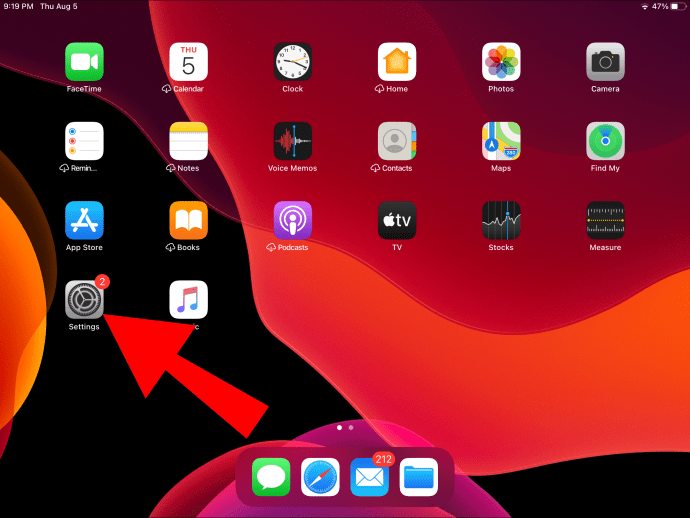
- Görgessen le egy kicsit, és válassza a „Fotók” lehetőséget.
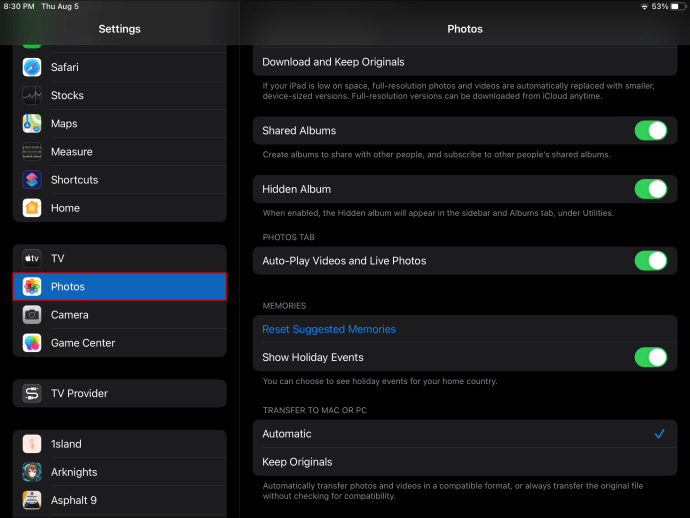
- Keresse meg a „Rejtett album” elemet.
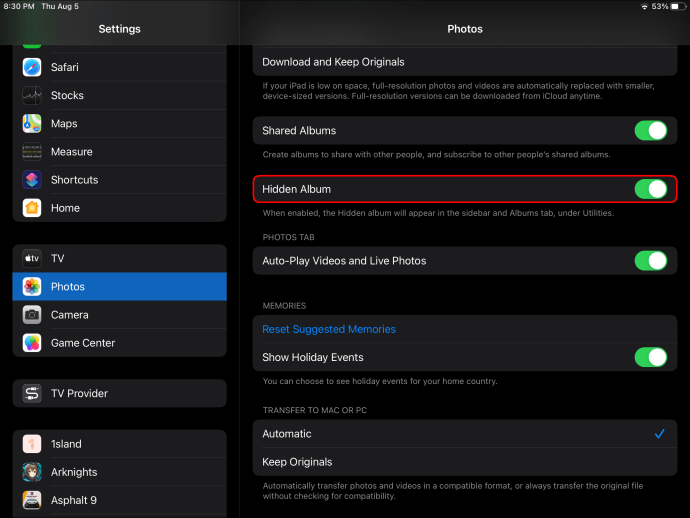
- A Váltó kapcsolóval elrejtheti vagy megjelenítheti.
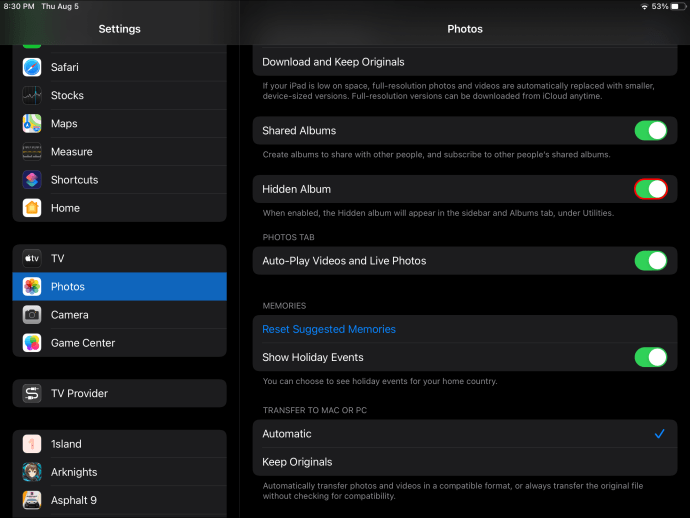
A képek elrejtéséhez:
- Indítsa el a Photos alkalmazást.

- Lépjen a „Napok”, „Minden fénykép” vagy a normál „Albumok” nézetbe.
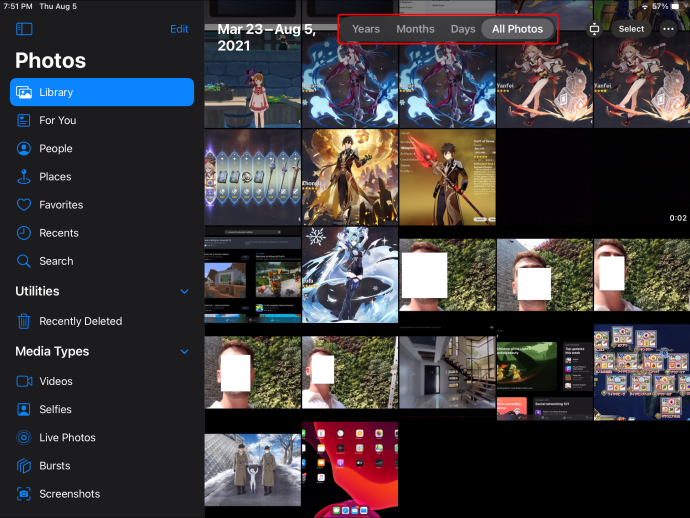
- Válassza a „Kiválasztás” gombot.
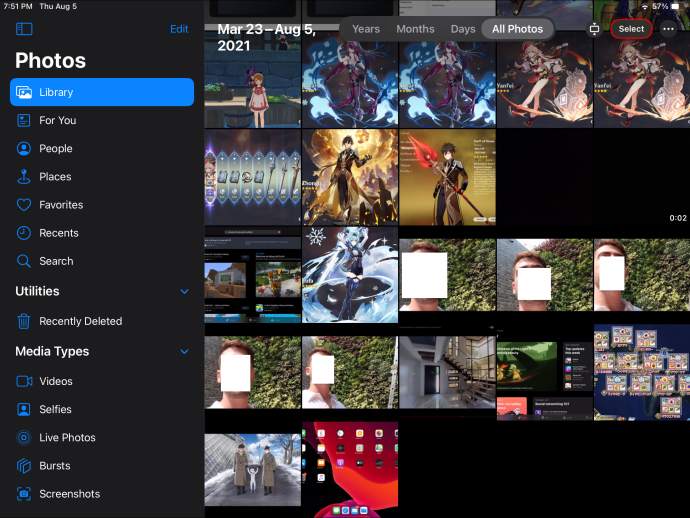
- Érintse meg az elrejteni kívánt képeket, vagy tekintse meg a képeket egyenként, és rejtse el őket, miközben végighalad rajtuk.
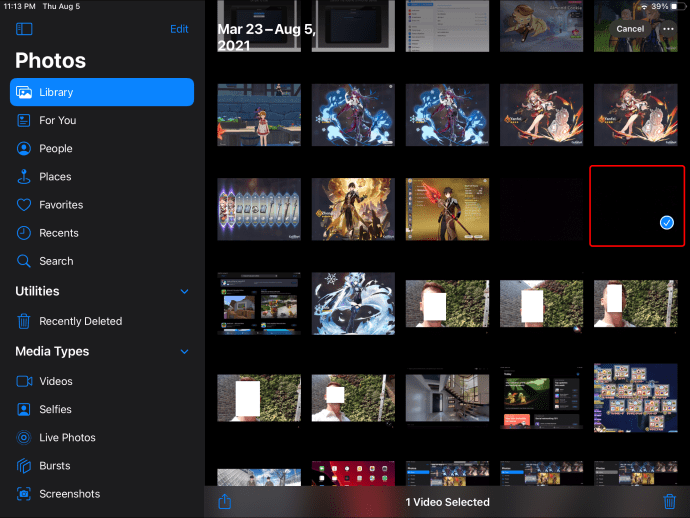
- Válassza a „Megosztás” gombot.
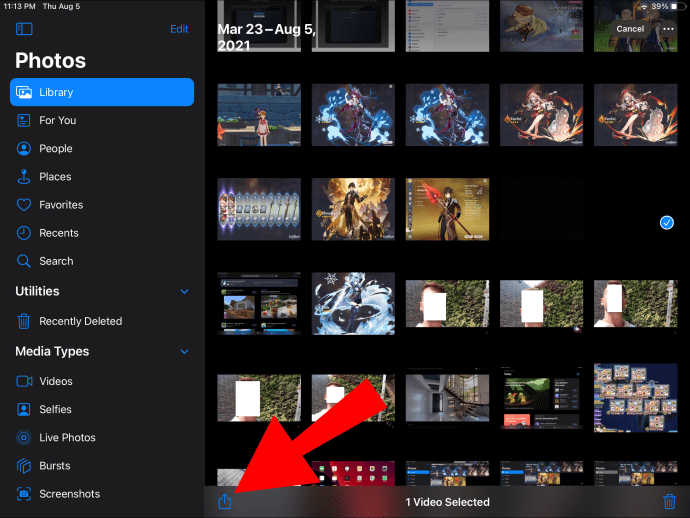
- A „Megosztási lap alja felé” válassza az „Elrejtés” lehetőséget.
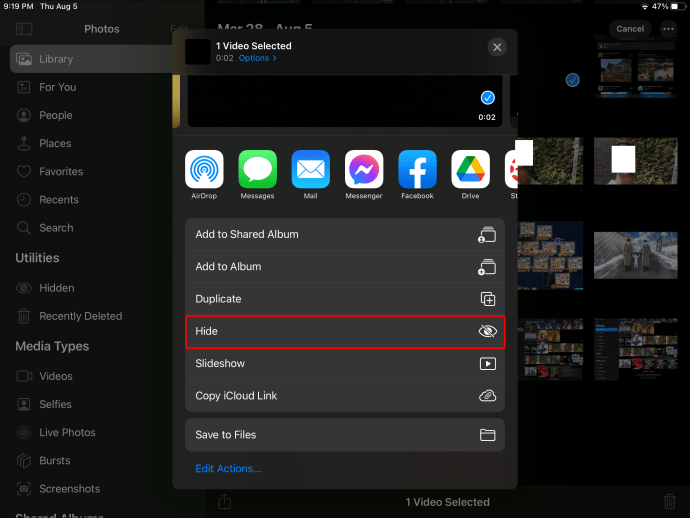
- Erősítse meg, hogy el kívánja rejteni a fényképeket.
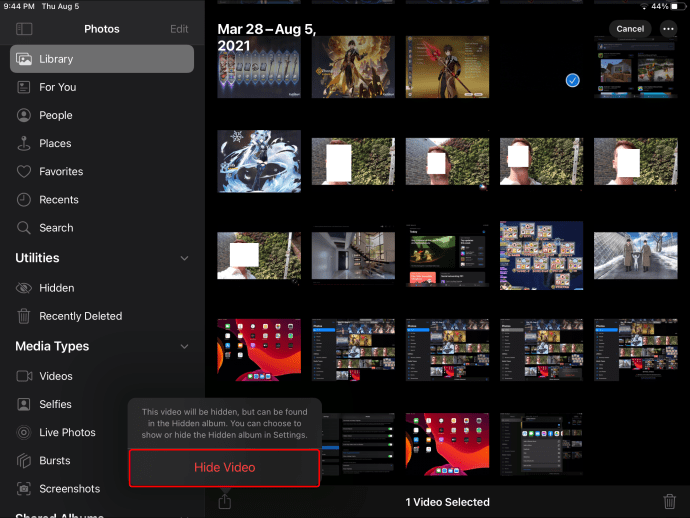
Elrejtésük feloldásához:
- Válassza az „Albumok” lehetőséget.

- Alul válassza ki a „Rejtett” lehetőséget.
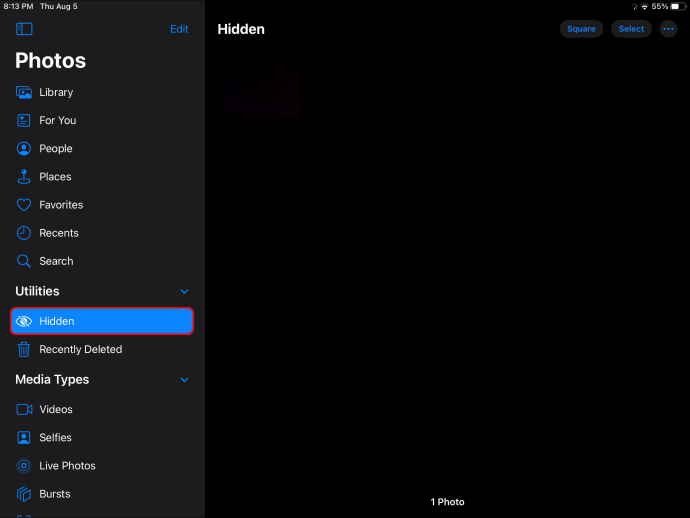
- Koppintson a „Kiválasztás” gombra.
- Válassza ki az elrejteni kívánt elemeket.
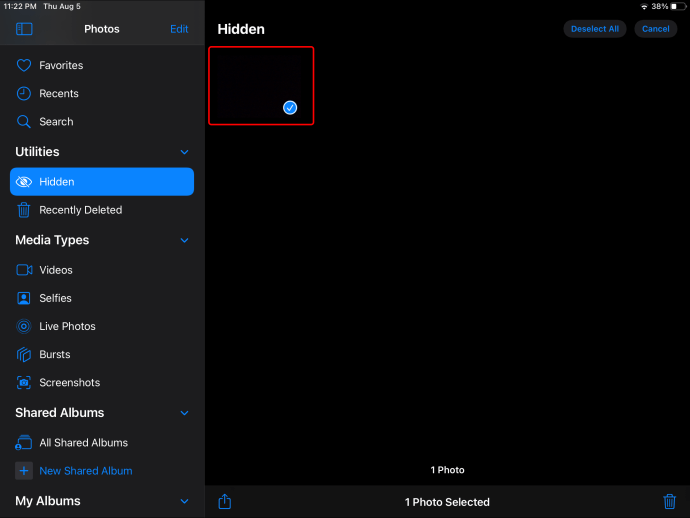
- Válassza a „Megosztás” gombot.
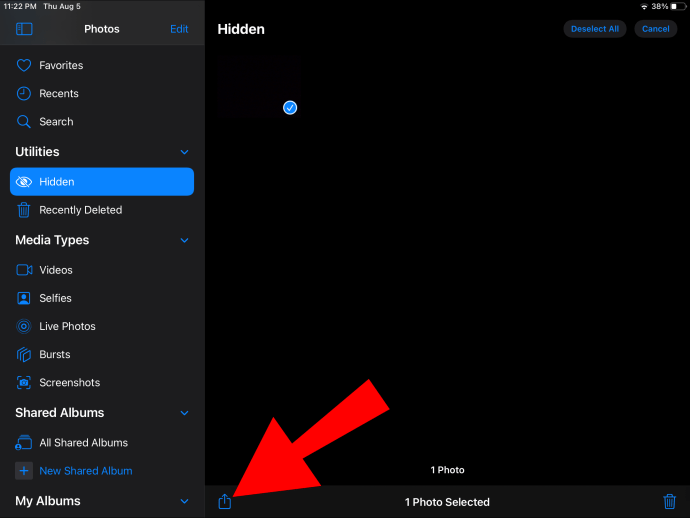
- Alul válassza az „Elrejtés feloldása” lehetőséget.
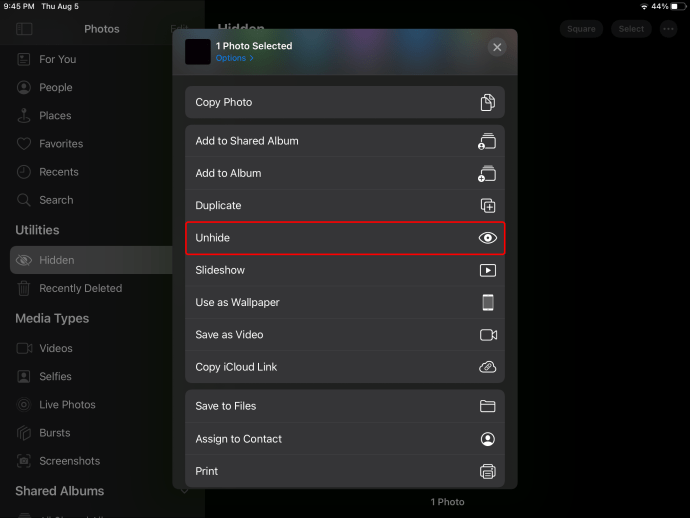
Szervezés a Photo Apps alkalmazásban
Új album létrehozása iPaden keresztül:
- Indítsa el a Photos alkalmazást.

- Válassza az „Albumok” lapot.

- A bal felső sarokban válassza ki a pluszjel gombot (+).
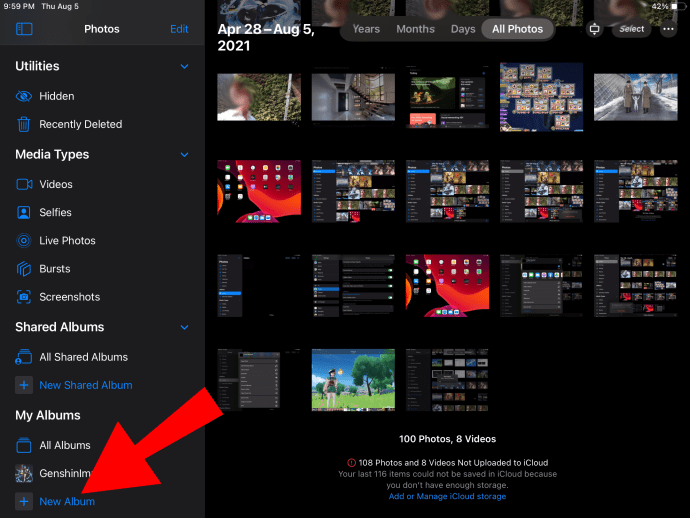
- Válassza az „Új album” lehetőséget.
- Nevezze el az albumot, majd „Mentés”.
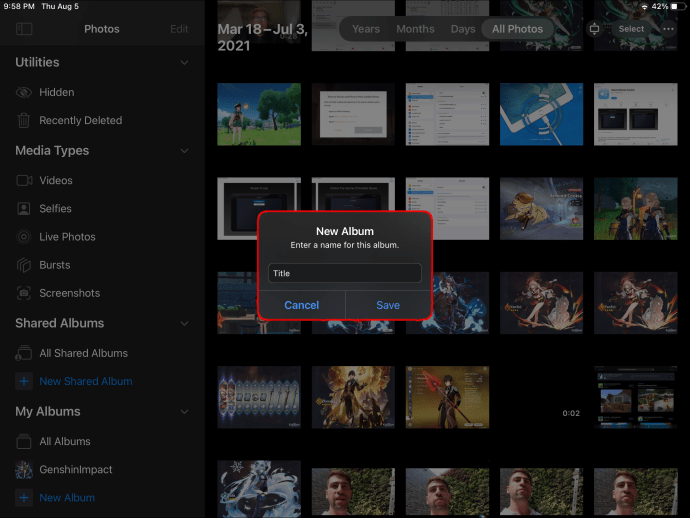
- Válassza ki az albumhoz hozzáadni kívánt fényképeket, majd válassza a „Kész” lehetőséget.
További GYIK
Hogyan használjunk Mac-et az összes fénykép törléséhez az iPaden?
A „My Photo Stream” funkció használatával, ha egy eszközről törli a fényképeket, az az Ethernet- vagy Wi-Fi-hálózathoz való csatlakozást követően az összes többi Apple-eszközről is törli azokat. Ebben a forgatókönyvben a Mac gépen az OS X Lion v10.7.5 vagy újabb, az iPad készüléken pedig az iOS 5.1 vagy újabb verziót kell telepíteni.
Ezután ellenőrizze, hogy a „My Photo Stream” opció engedélyezve van-e Mac és iPad számítógépén:
Mac:
1. Keresse meg a „Rendszerbeállítások”, „iCloud” lehetőséget.
2. A „Fotók” mellett válassza az „Opciók” lehetőséget.
iPad:
· Válassza a „Beállítások”, a saját nevét, az „iCloud”, majd a „Photos” lehetőséget.
A fényképek törlése a Mac gépről:
1. Indítsa el a Photos alkalmazást.
2. Válassza ki az eltávolítani kívánt fényképeket.
3. A menüsorban válassza a „Kép”, majd a „Fénykép törlése” lehetőséget.
4. A megerősítéshez válassza a „Törlés” lehetőséget.
Alternatív megoldásként kattintson a jobb gombbal egy képre, majd válassza a „Fénykép törlése” lehetőséget. Amint az iPad rendelkezik internetkapcsolattal, a Mac gépről eltávolított fotók az iPadről is törlődnek.
Hogyan lehet véglegesen törölni a fényképeket?
A fényképek végleges törléséhez törölje azokat a „Legutóbb törölt” albumból. Miután eltávolították onnan, végleg eltűnt. Ezt csináld meg:
1. Indítsa el a Photos alkalmazást.
2. Válassza az „Albumok” lapot.
3. Válassza ki a „Recently Deleted” albumot, majd a „Select” lehetőséget.
4. Válassza ki a törölni kívánt „Photos”-t, vagy válassza az „Összes törlése” lehetőséget.
5. Érintse meg ismét a „Törlés” gombot az ellenőrzéshez.
Visszaállíthatom a törölt fotóimat?
30 napod van arra, hogy lekérd fotóidat a „Nemrég törölt” albumból. Miután helyreállították, újra megjelennek az „Összes fotó” albumban. A törölt fényképek helyreállítása:
1. Indítsa el a Photos alkalmazást.
2. Kattintson az „Albumok” fülre.
3. Válassza ki a „Recently Deleted” albumot, majd a „Select” lehetőséget.
4. Válassza ki a helyreállítani kívánt fényképeket, vagy válassza az „Összes helyreállítása” lehetőséget.
5. Az ellenőrzéshez válassza újra a „Helyreállítás” lehetőséget.
Hogyan törölhetem az összes iPadet és egy adott személy fényképét?
1. Indítsa el a Photos alkalmazást.
2. Válassza a „Keresés” lapot. Megjelennek a leggyakrabban fényképezett témák fejfelvételei.
· Fordítva, navigáljon az „Albumok” lap „Emberek és helyek” részéhez.
3. Válassza ki azt a személyt, akinek a fényképeit el szeretné távolítani.
4. Válassza az „Összes megtekintése” lehetőséget az X Photos rész mellett.
Ugyanezt meg lehet tenni bizonyos helyek eltávolításához, amikor a fotók földrajzi címkével vannak ellátva:
1. Válassza a „Keresés” lehetőséget.
2. Válasszon ki egy automatikusan generált helyet, majd az „Összes megtekintése” lehetőséget az adott hely megkereséséhez, kiválasztásához és eltávolításához.
Ugyanez megtehető kategóriánként is:
Az „Albumok” lap alja felé a „Médiatípusok” szakasz kategorizálja a fényképtípusokat. Ha kiválaszt egy kategóriát, lehetősége van egyenként vagy mindet törölni.
Fotótisztítás iPaden keresztül
Az Apple Photo alkalmazás minden Apple-eszközön előre telepítve van, és egyik funkciója a fotógyűjtemény rendszerezése. Az összes fénykép törléséhez több fotót kell kijelölnie. Miután mindegyik átkerült a „Nemrég törölt” albumodba, lehetőséged lesz az „Összes törlése” lehetőségre, vagy visszaállíthatod őket, ha 30 napon belül meggondolnád magad.
Most, hogy különféle módokat mutattunk be fotói törlésére, megtartott néhányat, vagy az „Összes törlése” lehetőséget a „Nemrég törölt” albumból? Használtad az arc vagy a hely szerinti törlés funkciót? Tudassa velünk az alábbi megjegyzések részben.